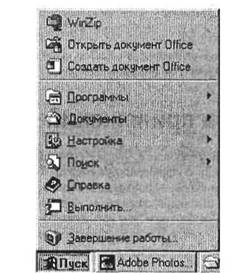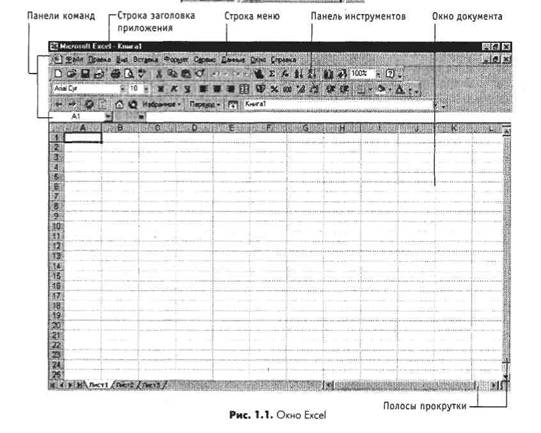Интерфейс Office 2000
В приложениях Office 2000 применяется однотипный интерфейс пользователя. Это означает,
например, что если вы знакомы с окном Excel вам будет нетрудно работать и с окном Word.
Другими словами, в разных приложениях вы найдете много общего. При работе с приложениями
Windows часто возникает впечатление, что где-то нечто подобное уже встречалось.
В верхней части каждого окна приложения располагается строка заголовка, которая
содержит три кнопки:
• Свернуть окно (Minimize);
• Развернуть окно ( Maximize ) или Восстановить окно ( Restore );
• Закрыть окно (Close).
Эти кнопки служат для изменения размера окна или его закрытия. Обычно при работе с
приложением удобнее держать окно развернутым. Перед переключением между приложениями окно
исходного приложения сворачивают, освобождая память для работы активного приложения. Когда окно
развернуто, отображается кнопка Восстановить окно (Restore). Когда оно восстановлено, отображается
кнопка Развернуть окно (Maximize). Если окно приложения развернуто во весь экран, то кнопки других
открытых приложений видны на Панели задач. Щелчком на этих кнопках можно легко переключаться
между соответствующими приложениями. Щелчок на кнопке Закрыть окно (Close), расположенной в
строке заголовка приложения, возвратит вас на Рабочий стол или в другое открытое приложение.
Окно документа
В каждом приложении рабочая область называется окном документа. Здесь располагаются все
инструменты, необходимые для работы: полосы прокрутки — для перемещения зоны отображения;
строка состояния — для получения информации о ходе выполнения операции; панели команд в верхней
части экрана — для доступа ко всем средствам, предоставляемым программой. Существуют два типа
панелей команд: строки меню и панели инструментов. В строке меню команды сгруппированы по
категориям: Файл (File), Правка (Edit), ? (Help) и т. д. Щелчок на любой категории открывает список
соответствующих команд. Многие пункты строки меню открывают диалоговые окна, с помощью
которых можно задать сразу несколько параметров, относящихся к выбранной команде: параметры
печати, свойства шрифта и т. п.
Панели инструментов представляют собой панели с графическими кнопками. Они расположены
ниже строки меню. Панели инструментов позволяют одним щелчком выполнять наиболее часто
применяемые команды. В Office 2000 различия между панелями инструментов и строкой меню
начинают стираться: когда нужен быстрый доступ к часто используемой команде, пользуются кнопками
панели инструментов, а когда нужно увидеть все возможности, связанные с данной категорией команд,
пользуются строкой меню
В приложениях Office 2000 панели инструментов Стандартная (Standard) и Форматирование
(Formatting) располагаются в одной строке, что увеличивает полезную площадь окна документа. Если какая-либо
команда на экран не выведена, щелкните на «стрелке вниз» справа от любой из панелей и найдите нужную
кнопку. Теперь эта кнопка заменит на панели инструментов ту, что используется реже других.
Меню Office 2000 также строятся с учетом наиболее часто используемых функций. Если в
раскрывающемся меню достаточно много команд, редко используемые команды оказываются «спрятанными».
Для доступа к ним используется двойная стрелка вниз, находящаяся в нижней части раскрывающегося меню, к
которой следует подвести мышь и затем либо щелкнуть, либо подождать несколько секунд.

|